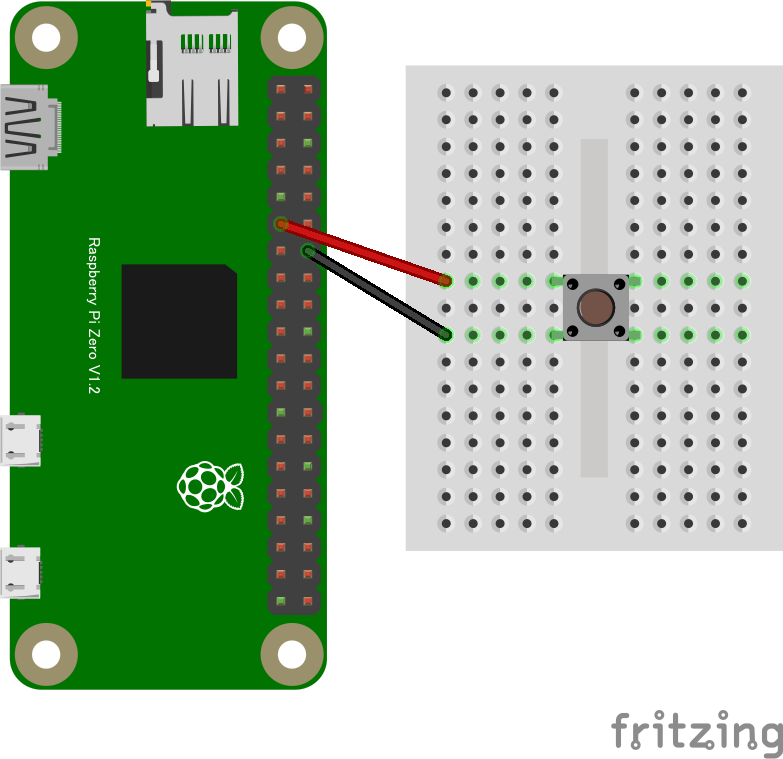ボタンでプログラムを実行するサンプル。
ボタンを押すと、プログラムを実行する。
もう一度ボタンを押すと、プログラムを終了する。
このサンプルでは、「Raspberry Pi で LED を点滅させる」のスクリプトを実行する。
配線図
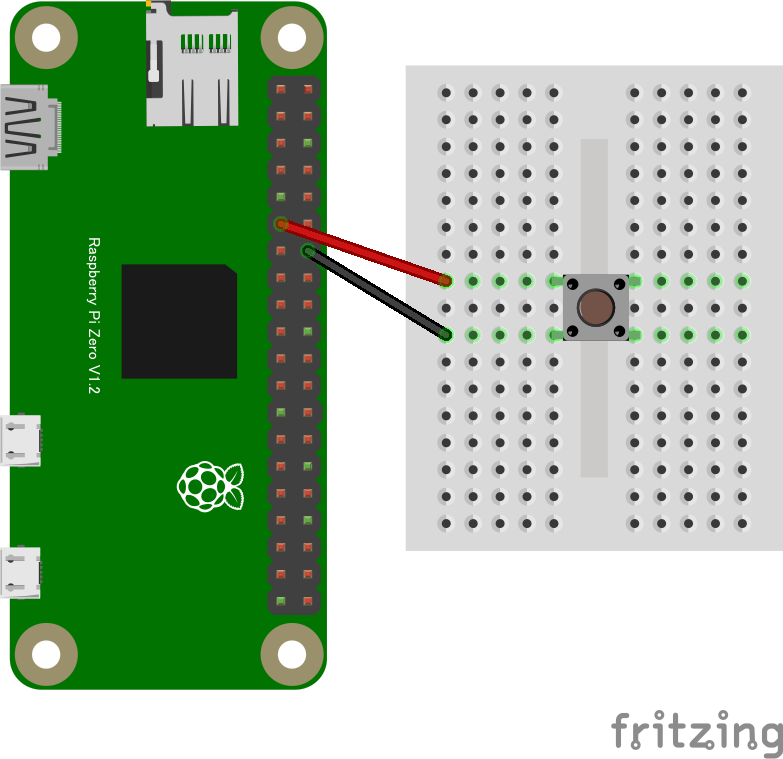
- ジャンパー ワイヤー (赤): BCM17 (ピン番号 11)
- ジャンパー ワイヤー (黒): GND
スクリプト
launcher.py:
1
2
3
4
5
6
7
8
9
10
11
12
13
14
15
16
17
18
19
20
21
22
23
24
25
26
27
28
29
30
31
|
import RPi.GPIO as GPIO
import subprocess
PIN = 17
CMD = "/home/pi/bin/ledblink.py"
GPIO.setmode(GPIO.BCM)
GPIO.setup(PIN, GPIO.IN, pull_up_down=GPIO.PUD_UP)
p = None
try:
while True:
GPIO.wait_for_edge(PIN, GPIO.FALLING)
if p is None:
p = subprocess.Popen("exec " + CMD, shell=True)
else:
p.kill()
p = None
except KeyboardInterrupt:
GPIO.cleanup()
|
ボタンでプログラムの実行と終了
以下のコマンドでスクリプトを実行してからボタンを押すと、プログラムが実行される。
1
2
| $ chmod u+x launcher.py
$ ./launcher.py
|
もう一度ボタンを押すと、プログラムが終了する。
Ctrl-C でスクリプト自身を終了する。